Hvis du her leser dette innlegget, er det stor sannsynlighet for at du har hørt eller samhandlet med Github, og du vil nå lære Git. Før vi fortsetter med å vise deg noen av de kule Git-kommandoene, la oss forstå forskjellen mellom Git og GitHub.
Git og Github
La oss først diskutere Git. Setter det på den enkleste måten mulig, er Git et distribuert versjonskontrollsystem som brukes til å administrere et prosjekt i kildekodehistorikken for utvikling. Git er som et samarbeidsverktøy som gjør det mulig for flere utviklere å bidra til et enkelt prosjekt.
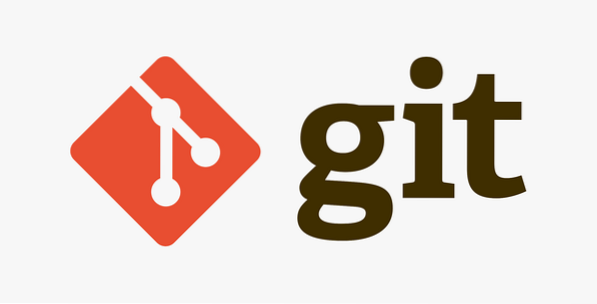
Anta at du har et team av utviklere som alle jobber med å utvikle et informasjonsstyringssystem. Noen vil arbeide med GUI, andre på databasen, og noen på systemfunksjonaliteten. Å administrere et slikt prosjekt vil trenge bruk av USB-stasjoner for å dele kode mellom utviklere. Imidlertid, med Git, kan utviklere legge til koden sin i prosjektet uten å overskrive noen del av prosjektet.
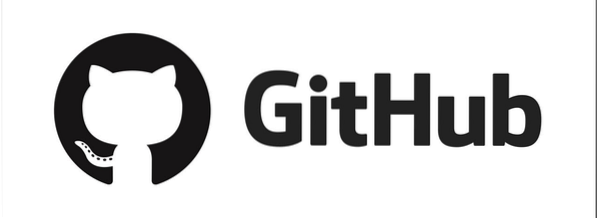
Github, derimot, er en online plattform som brukes til å være vert for Git-depotet. Mens Git er et kommandolinjeverktøy, har Github et webgrensesnitt som kommer med enda flere tilleggsfunksjoner for å administrere et prosjekt.
Topp 20 Git-kommandoer
I dette innlegget vil jeg vise deg de 20 beste git-kommandoene som vil være nyttige når du administrerer prosjektene dine.
1. Git Init
git init
Denne kommandoen initialiserer et git-arkiv i katalogen din og oppretter et .git-mappen. Som en [dot] -fil er .git-katalogen er skjult, og du må kanskje deaktivere funksjonen i Windows eller bruke kommandoen ls -a i Linux for å se den. Det er imidlertid bedre å la det være slik og ikke tukle med innholdet i denne mappen.
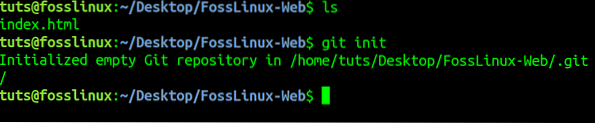
2. Git Config
git config -global bruker.navn “Ditt brukernavn her” git config -global bruker.e-post “bruker @ domene.com ”
Denne kommandoen konfigurerer brukernavn, e-post, filformater osv., med Github eller den elektroniske plattformen som er vert for depotet ditt.

3. Git Clone
git klone "url.git "
Denne kommandoen laster ned / kloner et lager fra en ekstern kilde til din lokale maskin. La oss for eksempel klone reaver-depotet til den lokale maskinen vår. Reaver er et open source-verktøy som brukes i trådløs penetrasjonstesting.
git klon https: // github.com / t6x / reaver-wps-fork-t6x.git
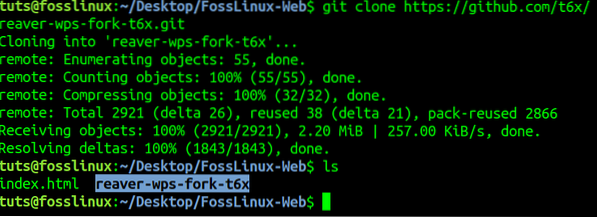
Ved å kjøre ls-kommandoen ser vi Reaver-mappen klonet.
4. Git Status
git status
Kommandoen Git Status viser deg all informasjon du trenger å vite om ditt lokale depot. Det inkluderer grenen du jobber med, filer som er tilstede i indeks- og usporede filer, og endrede filer.
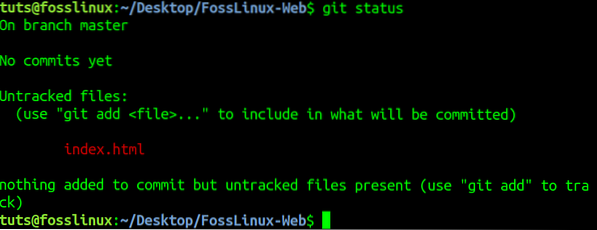
5. Git Legg til
git add
Git Add-kommandoen legger til usporede filer som er til stede i arbeidskatalogen din for å indeksere klare til å forplikte seg til vårt eksterne lager. I det forrige eksemplet, "git status", ser vi indeksen vår.html er en ikke-sporet fil.
La oss legge den til indeksen for å forplikte oss ved å bruke kommandoen git add. Se bildet nedenfor.
git add index.html
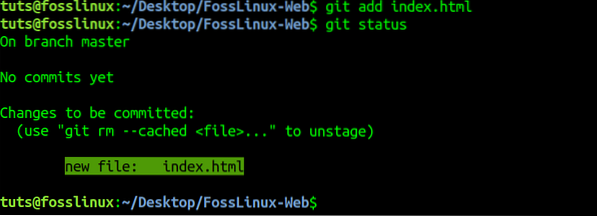
Ved å kjøre kommandoen 'git status' igjen, ser vi indeksen.html-fil lagt til indeksen og klar til å begå.
6. Git Fjern
git rm --cached [filnavn]
Kommandoen Git Fjern fjerner filer som er lagt til fra arbeidskatalogen for å indeksere. La oss fjerne indeksen.html som vi sa i forrige eksempel.
git rm indeks.html
git rm - hurtigbufret indeks.html
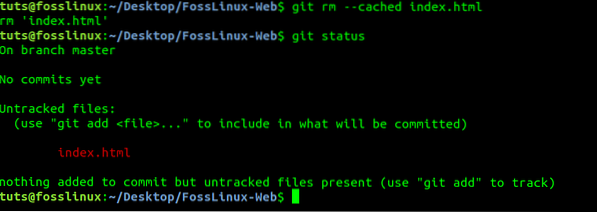
7. Git Commit
git begå
Git Commit-kommandoen lagrer endringene i det lokale depotet, klar til å bli presset til det eksterne depotet. Denne kommandoen tar tre argumenter;
- -m (melding)
Gjør det mulig å legge igjen et notat om endringene dine slik at kolleger kan forstå hva som skjedde. Se eksemplet nedenfor.
git commit -m "Forbedret design på kontaktsiden."
- -en
dette argumentet Tar alle endringer som er utført på de sporede filene.
- -endre
Dette argumentet oppdaterer den siste forpliktelsen med andre trinnvise endringer eller en siste forpliktelsesmelding.
8. Git Diff
git diff
Kommandoen Git Diff viser alle endringer som ikke er sporet. La oss for eksempel legge til noen HTML-kode i indeksen vår.kjør deretter git diff-kommandoen. Se utdataene i bildet nedenfor.
9. Git Reset
git reset
Kommandoen Git Reset fjerner trinnene for filen og setter arbeidskatalogen og indeksen i den siste forpliktelsen. Den bevarer alle endringer som er gjort i filen.

10. Git Log
git logg
Denne kommandoen viser versjonsloggen til grenen du jobber med.
Du kan bruke kommandoen 'git log' med parameteren '-follow' for å liste versjonsloggen til filen. For eksempel;
git log-følg indeks.html
11. Git Show
git show
Denne git-kommandoen viser endringene som er gjort på en fil og metadata for den aktuelle forpliktelsen.
12. Git Tag
git tag
Denne kommandoen viser koder til en spesifisert kommisjon.
1. 3. Git gren
git gren
Kommandoen git branch viser alle grenene som er tilstede i ditt lokale depot.

For å opprette en ny gren, bruk syntaksen nedenfor.
git branch [new-branch-name]
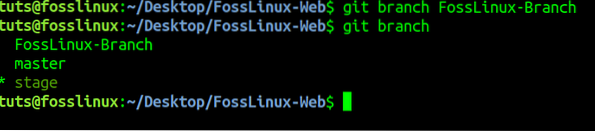
Merk at du først kan opprette din første gren etter at du har gjort det første.
For å slette en gren, bruk syntaksen nedenfor.
git gren -d [gren-navn]
14. Git Checkout
Med kommandoen Git checkout kan du bytte mellom grenene som er tilstede i ditt lokale depot.
git checkout [filialnavn]

Hvis grenen du spesifiserer ikke er der, kan du legge til parameteren -b for å opprette grenen.
git checkout -b [gren-navn]
15. Git Merge
git gren [gren-navn]
Denne kommandoen slår sammen historien til den angitte grenen i den gjeldende arbeidsgrenen.
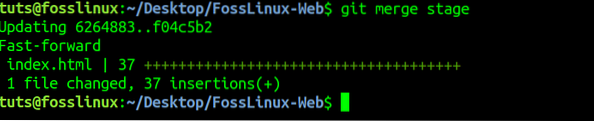
16. Git Remote
Denne kommandoen kobler det lokale depotet på datamaskinen til det eksterne depotet.
git remote add [variabelt navn] [Remote-Repo-Serve-Link]

17. Git Push
git push [variabelt navn] [grennavn]
Denne kommandoen skyver / sender dine forpliktede endringer til det eksterne lageret på Github eller Bitbucket.
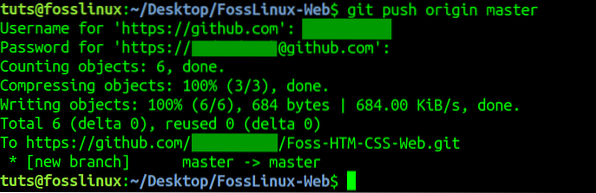
For å skyve alle grenene dine på det lokale depotet til det eksterne depotet, bruk syntaksen nedenfor.
git push -all [variabelt navn]
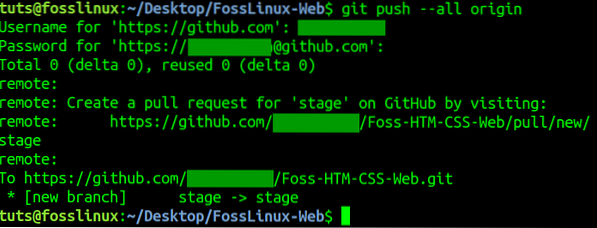
18. Git Pull
git pull [ekstern repo-lenke]
Denne Git-kommandoen henter endringene i det eksterne depotet og fletter dem sammen med det lokale depotet.

19. Git Stash
git stash lagre
Ovennevnte Git Stash-kommando lagrer alle sporede filer midlertidig.

git stash pop
Denne git-kommandoen gjenoppretter nylig stashede filer.
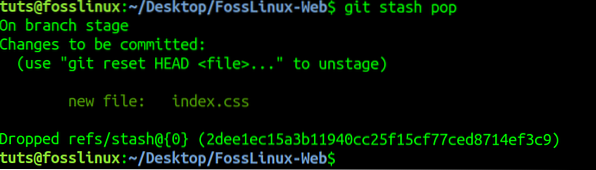
20. Git fsck
git fsck
Git File System Check (fsck) kontrollerer integriteten til Git-filsystemet i ditt lokale depot ved å identifisere ødelagte objekter.

Å bli kjent med hvordan forskjellige Git-kommandoer fungerer er nyttig, spesielt hvis du vil bruke den til å administrere prosjektene dine. Heldigvis er de fleste av disse kommandoene enkle å forstå, og du trenger kanskje ikke å bruke hver eneste av dem.
 Phenquestions
Phenquestions











